ImageReady2.0全面接触(12)
来源:sc115.com | 239 次浏览 | 2011-07-12
标签: 12 接触 全面 ImageReady2.0
Select(选择)菜单包含了选取操作的命令。

All Slices(所有分割)命令可以让你选中所有的分割。而Deselect Slices(不选择)命令当然是放弃选择了。如果你放弃错了Reselect(重选)命令可以恢复放弃的选择。Inverse(反选)命令可以让你选中选区以外的图像。
技巧:如果你想选取的图像周围的颜色比较单纯,你可以先用魔术棒工具选中周围的区域,然后用反选命令就可以选中你想选取的图像了。
Create Selection from Slices(从分割建立选区)命令能够让你从分割中建立选择区。使用方法很简单,用工具箱中的分割选择工具选中你想选取的分割,然后选择从分割建立选区命令,就可以建立好选区了。
Feather...(羽化)命令可以说是一个比较常用的命令,通过这个命令可以做出边缘模糊的效果。在弹出的对话框中我们填入羽化的像素。
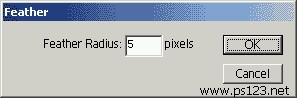
技巧:羽化图像的方法是:首先用选取工具选中你想羽化的区域,然后使用羽化命令,再使用反选命令,最后删除反选后的区域,图像就羽化成功了。

Modify(修改)子菜单包含了四个菜单命令——Border...(边缘)、Smooth...(光滑)Expand...(扩展)Contract...(收缩)四个命令。
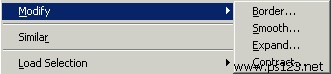
边缘命令可以形成图像的边缘选择。在弹出的对话框种输入边缘的? 。这样就产生了如下的效果


光滑命令可以使选区边光滑。比如矩形的选区使用这个命令以后就变成的圆角矩形选区。光滑的程度是通过弹出的对话框进行调整的。

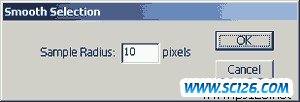
扩展和收缩命令可以让你精确的调整选区的范围,同样是在对话框种输入要扩展或收缩的大小数值。
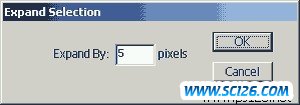
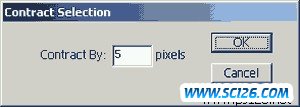
Similar(相似)命令可以自动的选择色彩相似的像素。比如下图的斑马,我们用魔术棒选中一条黑色斑纹然后使用相似命令,所有的黑色斑纹都被选中了。
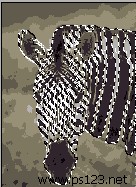
Load Selection(载入选择)子菜单的主要作用是在如层选区或者是保存的选区。在这个子菜单中主要包含两类命令——层透明和通道。如果你选中第二层,载入选择子菜单就会出现Layer 2 Transparency命令,使用这个命令以后我们发现选区排除了层中透明的部分,而选中了不透明的部分。当我们用下面这个Save Selection(保存选区)命令保存了选区以后,在载入选择子菜单中就会多出一个或几个(如果你保存了几个层的选区)通道命令。如例子中就出现了Channel#4的命令。通过这个命令我们可以随时载入保存的选区。
![]()
而Delete Channel(删除通道)子菜单当然就可以删除通道。在这个子菜单中选择我们想要删除的通道。
搜索: 12 接触 全面 ImageReady2.0
- 上一篇: ImageReady2.0全面接触(4)
- 下一篇: ImageReady2.0全面接触(14)
 医院药品PNG图标
医院药品PNG图标 高清晰火花、星光、电光高光类PS笔刷(1+2)
高清晰火花、星光、电光高光类PS笔刷(1+2) 电影和游戏风格PS样式(含PSD图层文件)
电影和游戏风格PS样式(含PSD图层文件) 果乐园笔刷4.5
果乐园笔刷4.5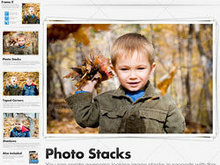 3款photoshop边框动作
3款photoshop边框动作 高清潇洒风格画笔photoshop笔刷
高清潇洒风格画笔photoshop笔刷 banner(hearyoung)
banner(hearyoung)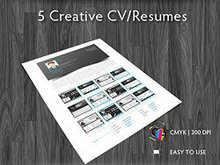 5款单页设计indd
5款单页设计indd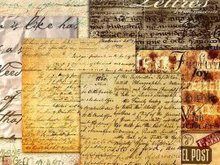 欧美手写字体笔刷
欧美手写字体笔刷